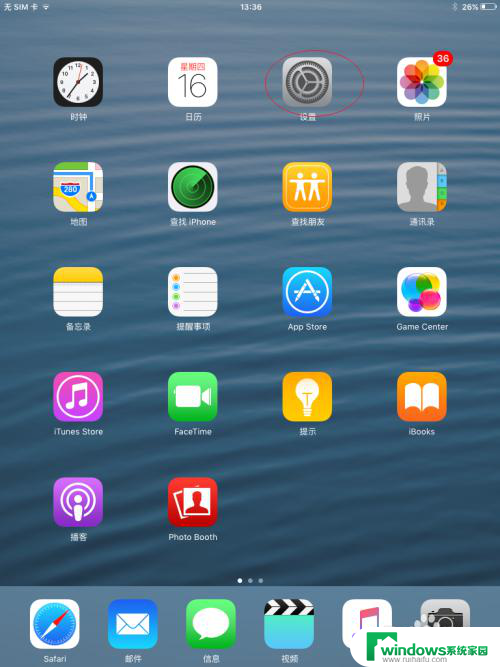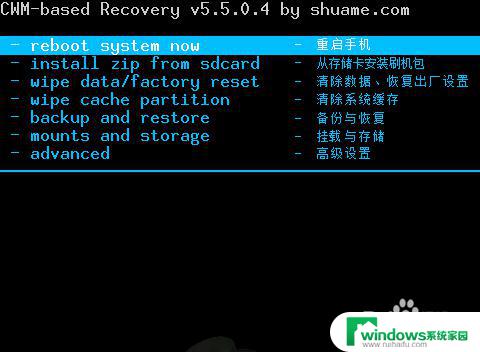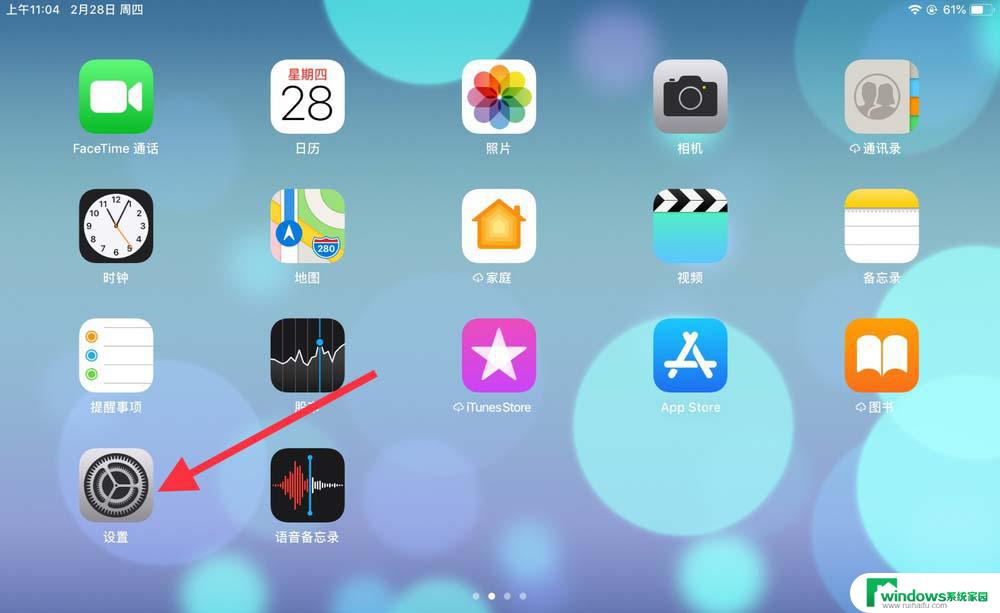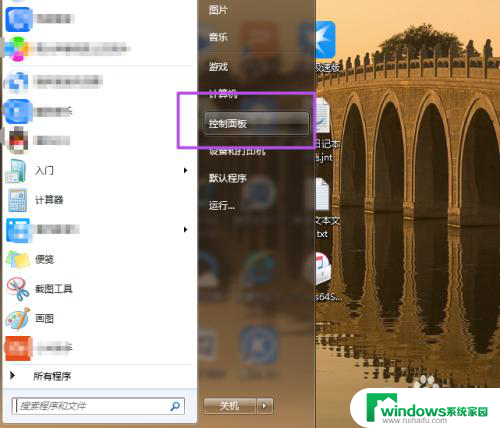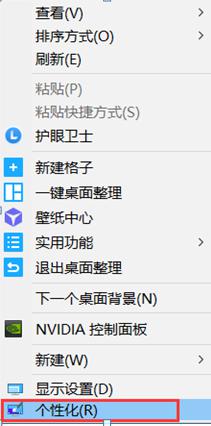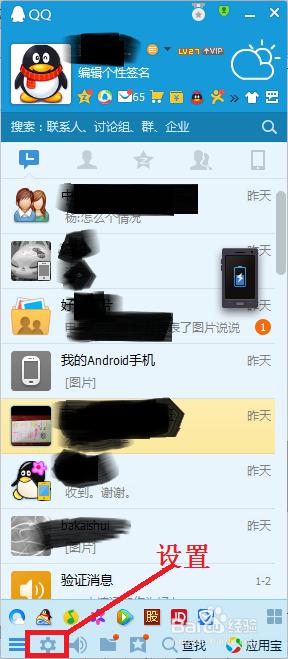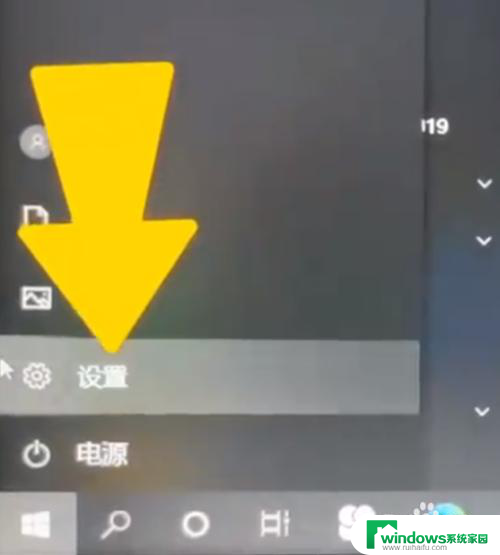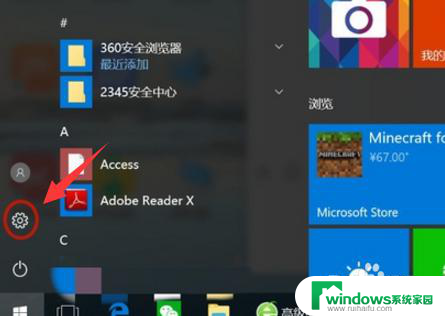平板怎么改锁屏密码 如何在iPad平板电脑上设置锁屏密码
在日常生活中,我们使用平板电脑的频率越来越高,而保护个人隐私和数据安全已经变得尤为重要。设置一个安全的锁屏密码成为了使用平板电脑的必要步骤。如何在iPad平板电脑上设置锁屏密码呢?简单易行的步骤可以帮助我们轻松改变锁屏密码,确保个人信息的安全。接下来让我们一起学习如何设置iPad平板电脑的锁屏密码吧!
方法如下:
1.启动平板电脑系统,如图所示。唤出用户主界面,点击"设置"图标。
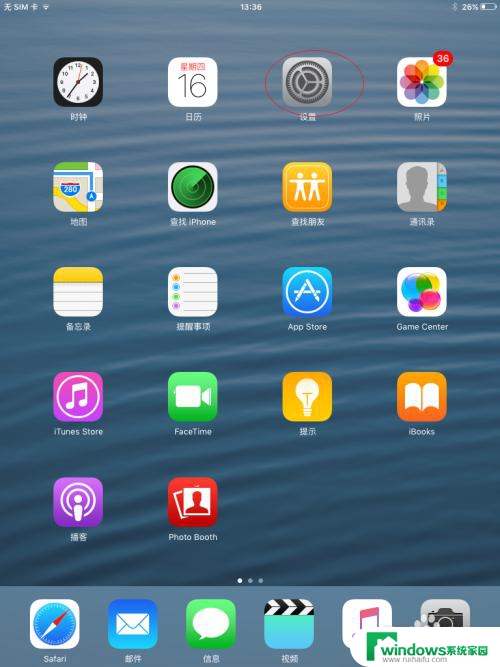
2.如图所示,唤出"设置"选项界面。垂直滑动左侧区域,选择"密码→打开密码"项。
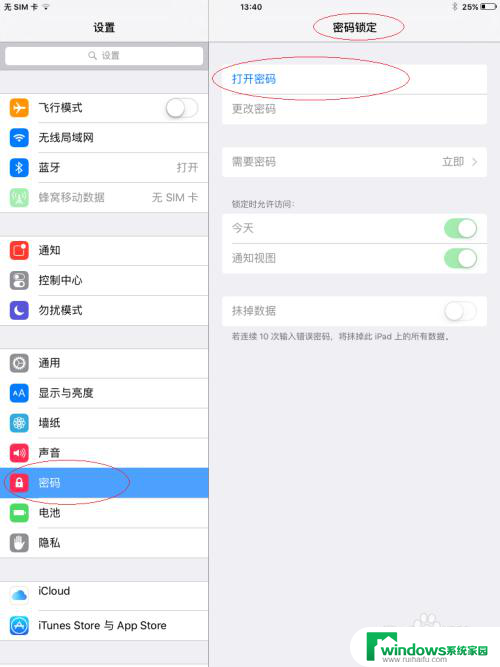
3.弹出"设置密码"对话框,如图所示。"输入密码"文本栏输入密码,用于屏幕锁定解锁密码。
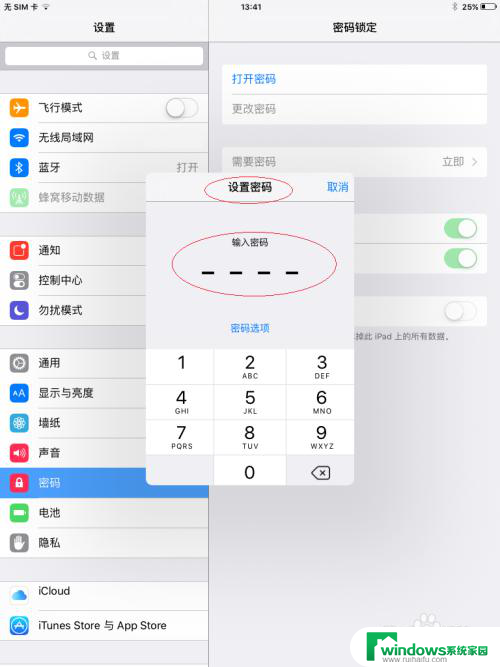
4.如图所示,弹出"您确定要使用此密码吗?"对话框。选择新密码点击"选择新密码"按钮,确定点击"使用密码"按钮。
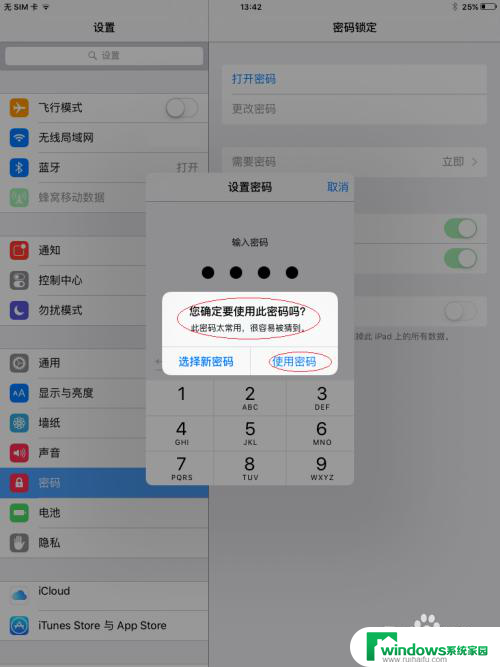
5.弹出"设置密码"对话框,如图所示。"验证新密码"文本栏重复输入密码,用于验证屏幕解锁密码。
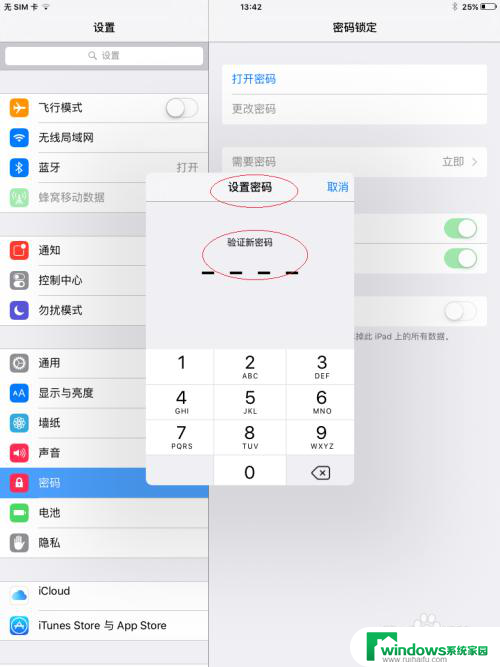
6.如图所示,返回"密码锁定"选项。点击"需要密码"右侧向右箭头,设置何时启用此密码。
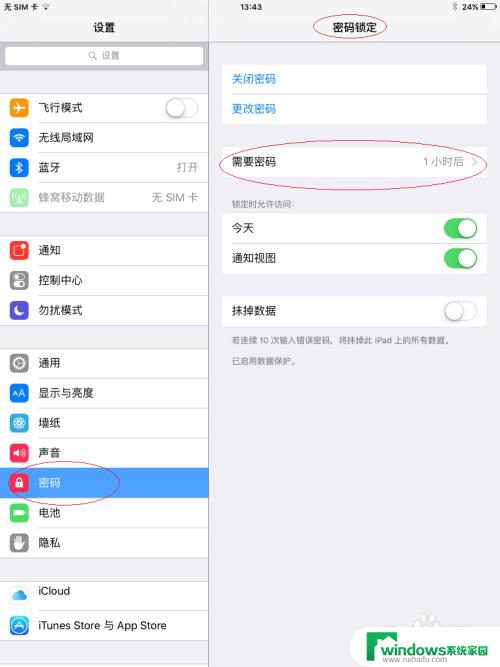
7.唤出"需要密码"选项,如图所示。选择"立即"项,选择时间越短则越安全。
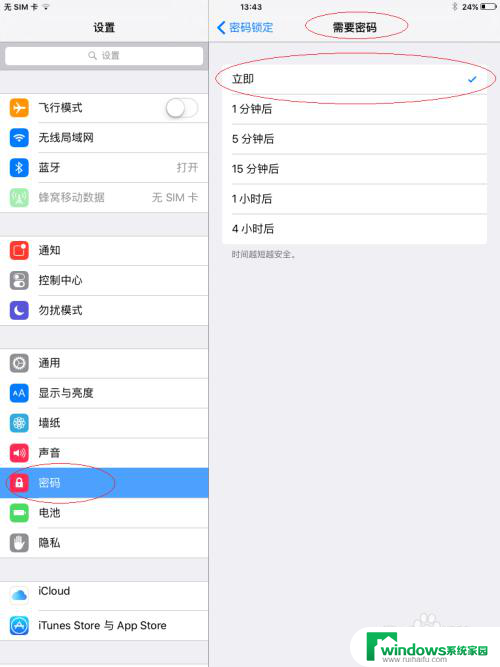
8.如图所示,完成设置屏幕锁定解锁密码的操作。本例到此结束,希望对大家能有所帮助。
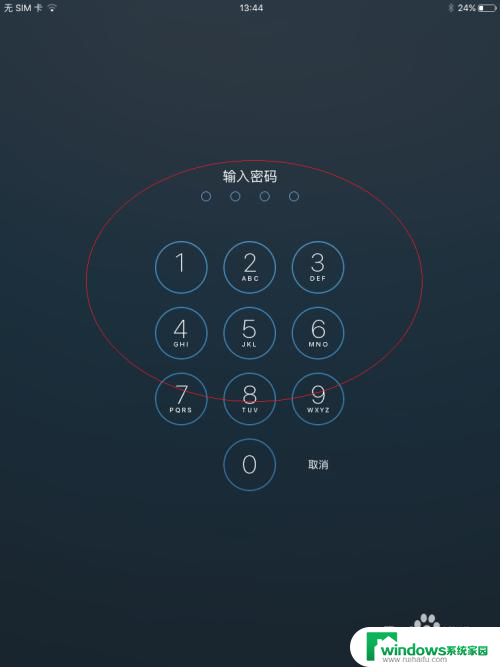
以上就是平板如何更改锁屏密码的全部内容,如果你遇到了同样的情况,赶紧参照我提供的方法来处理吧,希望对大家有所帮助。